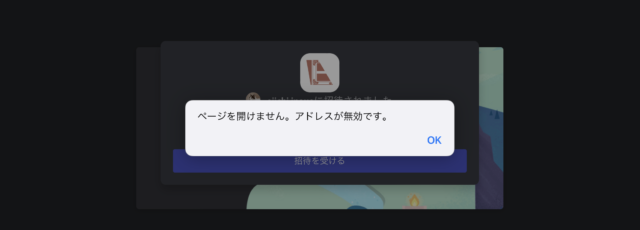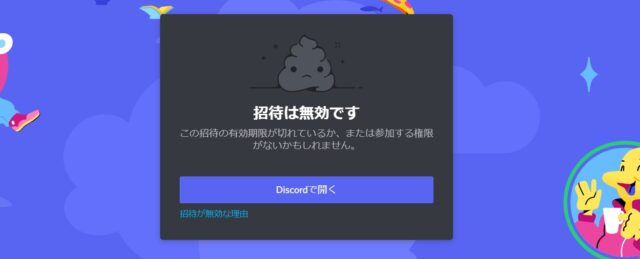クロッキー会等レッスンに参加して頂くには、「ディスコード」というアプリ(ソフト)を利用して頂きます。 zoomと同じように会員登録が必要ですがどなたでも使用できます。 大人数で会話しながら、同時に画面共有できることが大き...
ボイスチャットサービス「ディスコ―ド(discord)」の登録方法
クロッキー会等レッスンに参加して頂くには、「ディスコード」というアプリ(ソフト)を利用して頂きます。
zoomと同じように会員登録が必要ですがどなたでも使用できます。
大人数で会話しながら、同時に画面共有できることが大きな特徴です。

↑こちらが、ディスコ―ドのデッサン会の画面です。
デッサン会では、画面中央で講師が描きながら解説を行い、生徒さんは解説を聞きながらご自身の手元で同じモチーフを描きます。
ディスコ―ドとzoomとの違いは生徒さんと講師、同時に画面共有ができる他、
チャンネルがずっと存在しているため講師の作例・メイキングを好きな時に見ていただくことができます。
このページでは、生徒さんの方でレッスン前に「Discord(ディスコ―ド)」をダウンロード&登録をしていただきたいのでその方法をご案内いたします。
【「Discord(ディスコ―ド)」の始め方】
2、「Discord(ディスコ―ド)」のアカウント登録をする
登録ができたらレッスンの準備へ →→→「レッスンまでにご準備いただきたいことと当日の流れ」はこちら
1、「Discord(ディスコ―ド)」をダウンロードする
まずはディスコ―ドのダウンロード方法をご案内します。
下記のリンク先をクリックしてダウンロードしてください。
アプリダウンロード版とブラウザ版があります。
<PCアプリ版> パソコンのダウンロードはこちら
<スマホアプリ版 > アンドロイド、iPad、iPhoneの方はこちら(Android・iOS)
iPadやandroidタブレットなどでご受講の場合はパソコンで講師の話を聞けるよう、パソコンとの2台でのご受講をおすすめしています。
グループレッスンの場合はパソコンがあれば、ディスコードをダウンロードするのはパソコンのみで間に合います。
グループレッスン中、描いた絵をアップロードすることがありますがご自身のタブレットで描いたものをパソコンへ転送し、パソコンからアップロードしてください。
マンツーマンレッスンでは描いてるところを見せて頂いて指導することもありますのでタブレットにもダウンロードしておく必要があります。
app store iPhone・iPadはこちら
google Play Androidはこちら
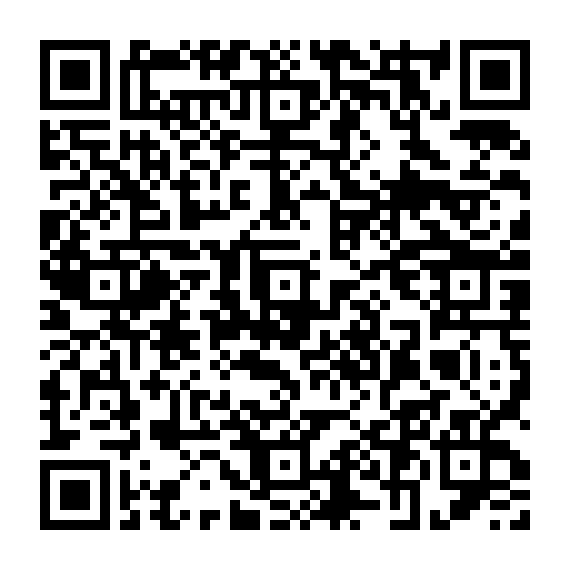
では、ダウンロードと登録を進めていきます。(→<スマホアプリ版 >アンドロイド、iPad、iPhoneの方はこちら)
<PCデスクトップアプリ版> パソコンの方

<PCアプリ版> パソコンのダウンロードはこちら
①ダウンロード 、②ブラウザで開く どちらかを選ぶ
パソコンには、アプリ版と、ブラウザ版で利用する方法があります。
ダウンロードとブラウザの違いは、
①のダウンロードはPCの容量を少し使いますが一度落としてしまえばディスクトップやフォルダなど好きなところに見えるようにしておいてすぐにアプリを立ち上げることができます。
②のブラウザ版は、PCの容量は使いませんが最初にブラウザを立ち上げて入ります。 ブックマークなどしておくとすぐに入ることができます。
PC版アプリをダウンロードする方は黄色い枠の①「Windows版をダウンロード」を開きます。Macの場合も同様でです。
ブラウザ版を使用する方は黄色い枠の②「Discordをブラウザで開く」をクリックします。
英語表示の場合も、同じ場所をクリックします。
↓①の[Windows版をダウンロード]をクリックするとデスクトップにアイコンが現れます。

ダウンロードして、「DiscordSetup.exe」が現れたらダブルクリックし、画面の指示に従ってインストールしてください。
以上でデスクトップアプリのダウンロードが終了です。(次へ→ 「Discord(ディスコ―ド)」の登録)
<スマホアプリ版 >アンドロイド、iPad、iPhoneの方
」iPad1-640x274.jpg)
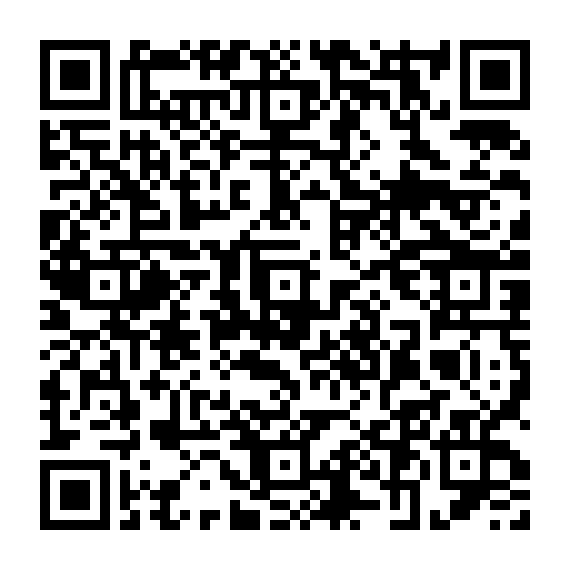 こちらのQRコードからダウンロード画面に飛べます。
こちらのQRコードからダウンロード画面に飛べます。
app store iPhone・iPadの方はこちらから
google Play Androidの方はこちらから
ダウンロード後、アプリを起動します。
2、「Discord(ディスコ―ド)」のアカウント登録をする
次に画面の指示に従って、登録を進めていきます。
」touroku-640x825.jpg)
メールアドレス 、ユーザー名、パスワード 、誕生日を入力します。
ユーザー名は他の方にも見えてしまうため、ニックネームでの登録でかまいませんが、生徒さんのことを講師が把握できるよう、登録が終わったらストアカのメッセージでユーザー名を教えてください。
認証コードを入力します。
以上でダウンロードと登録が完了です。
おつかれさまでした!
ディスコードを登録してから、講座をご予約ください。
ご予約後、教室の限定サーバーのリンク先をご案内します。
教室からの[招待リンク]から入ると教室のチャンネルに入ることができます。
********
このような画像が出た場合は、当教室側のお送りしたリンクが間違っている可能性がございます。お手数ですが、教室までご連絡ください。